- Autor Abigail Brown [email protected].
- Public 2024-01-07 19:02.
- Zuletzt bearbeitet 2025-06-01 07:16.
Diese Anleitung erklärt, wie Sie Ihre Grafikkarte mit 3D-Tests und Spielen bewerten.
Grafik-Benchmarks - ein guter Ausgangspunkt
Sie können eine Grafikkarte auf verschiedene Arten bewerten, ohne dass ein einziger Test Ihnen das vollständige Bild liefert. Verschiedene Grafikkarten funktionieren in bestimmten Spielen besser oder schlechter, andere Komponenten können die Punktzahl beeinflussen, und die Leistung in der realen Welt kann von den gewählten Einstellungen abhängen.
Synthetische Benchmarks sind ein guter Ausgangspunkt für Grafik-Benchmarks, da sie Ihnen eineallgemeine Punktzahl und eine Vorstellung von der relativen Leistung Ihrer GPU geben können.
Einige beliebte synthetische Benchmarks sind eine Überlegung wert, darunter Unigine Superposition, Unigine Heaven und Furmark, aber der beliebteste Grafik-Benchmark ist 3DMark. Sie erh alten die robusteste Benchmark-Suite mit der kostenpflichtigen Version, aber es gibt auch eine kostenlose Version mit begrenzten Tests und sie ist über Steam erhältlich, wodurch sie leicht zugänglich ist.
- Laden Sie 3DMark von Steam herunter und lassen Sie es wie jedes andere Spiel oder Tool installieren.
- Starte 3DMark aus deiner Steam-Bibliothek.
-
Wenn Sie eine moderne Grafikkarte haben, wählen Sie die orangefarbene Ausführen-Sch altfläche im Time Spy-Benchmark. Wenn Sie eine ältere GPU haben oder integrierte Grafik verwenden, sollten Sie stattdessen Night Raid oder Fire Strike ausführen, da diese nicht so anstrengend sind.

Image
Benchmark bis zum Ende laufen lassen. Es zeigt möglicherweise eine Demoszene, folgt dann aber mit einigen Grafik- und CPU-Benchmarks. Es wird eine allgemeine Bewertung, einzelne CPU- und Grafikbewertungen und mehrere andere Metriken ausgeben, wenn es fertig ist.
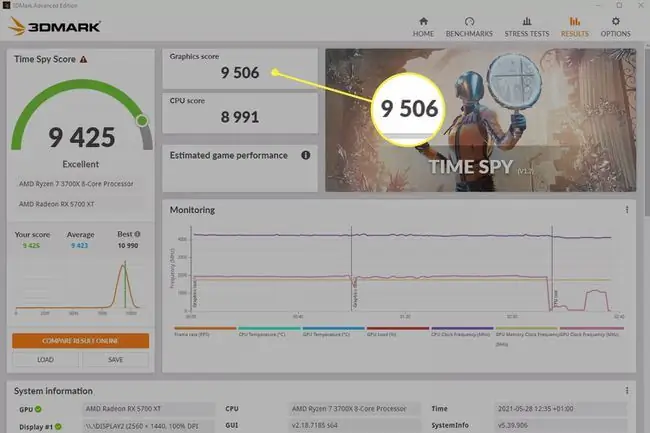
Sie können die kombinierten und Grafik-Scores verwenden, um ein Maß für die Leistung Ihrer Grafikkarte zu erh alten. Wenn Sie mehr über Ihre GPU erfahren möchten, sollten Sie zusätzliche 3DMark-Tests durchführen oder die Einstellungen ändern, um die Auswirkungen auf Ihre Punktzahl zu sehen.
Grafik-Benchmarks im Spiel
Synthetische Benchmarks sind praktisch, geben Ihnen aber nicht unbedingt ein vollständiges Bild davon, wie leistungsfähig Ihre Grafikkarte ist. Wenn Sie wissen möchten, wie Ihre Grafikkarte in bestimmten Spielen abschneidet, oder sich eine Vorstellung davon machen möchten, wie ihre Leistung in der realen Welt aussieht, können Sie In-Game-Benchmarks verwenden.
Das Ausführen dieser Art von Tests ähnelt synthetischen Tests, obwohl sie dazu neigen, eher durchschnittliche (und manchmal minimale und maximale) Frames pro Sekunde als eine Punktzahl auszugeben. Sie müssen auch die Einstellungen im Spiel selbst anpassen, daher ist es eine gute Idee, vorher zu wissen, welche Art von Auflösung, Bildraten und Detaileinstellungen Sie anstreben.
Nicht alle Spiele haben Benchmarks und alle Spiele, die sie ausführen, sind etwas anders, aber der primäre Weg ist, das Spiel zu starten, das Einstellungsmenü zu verwenden, um alles wie gewünscht einzustellen, und dann den Benchmark aus dem auszuwählen Menü, um es auszuführen. Notieren Sie die FPS nach Abschluss. Sie können das Spiel dann mit anderen Einstellungen oder mit einer Übertaktung erneut ausführen, um den Effekt zu sehen.
Einige gute Spiele für In-Game-Benchmarking sind:
- Shadow of the Tomb Raider
- Horizon: Zero Dawn
- Assassin's Creed: Valhalla
- Schmutz 5
- Total War Saga: Troy
- Gears-Taktik
- Red Dead Redemption 2
- World War Z
- Mortal Kombat 11
Es gibt viele andere, also erkunden Sie die Alternativen, wenn Sie diese Spiele nicht besitzen oder sie in Zukunft spielen möchten.
Eigenes Benchmarking durchführen
Der letzte Weg, Ihre Grafikkarte zu bewerten, ist Ihr eigener Test. Das bedeutet, ein Spiel mit aktiviertem Zähler für Bilder pro Sekunde zu spielen. Viele Spiele verfügen über eigene FPS-Zähler, aber es gibt auch mehrere Standalone-Versionen, einschließlich der in Nvidia und den neuesten Treibern von AMD integrierten.
Dies ist der beste Weg, um die eigentlichen Spiele zu testen, die Sie spielen möchten, da Sie sie bereits haben müssen, um den Benchmark durchzuführen. Allerdings sind sie alles andere als umfassend, und verschiedene Abschnitte einesSpiels sind für eine GPU schwieriger oder einfacher als andere, sodass sie Ihnen kein vollständiges Bild vermitteln.
Was ist der beste GPU-Benchmark-Test?
Kein Grafikkarten-Benchmark sagt Ihnen alles über Ihre Grafikkarte. Aus diesem Grund führen professionelle Grafikkarten-Reviews in der Regel mehrere synthetische und In-Game-Benchmarks durch.
Viele Experten sagen, dass 3DMark aufgrund seiner Auswahl an Optionen, der Vielzahl von Benchmarks und seiner detaillierten Ausgabe die beste GPU-Benchmark-Suite ist. Es gibt auch eine starke Wettbewerbsgemeinschaft, in der die Leute darum wetteifern, wer die leistungsstärksten Computer hat.
Bottom Line
Benchmarks wie 3DMark speichern Ihre Ergebnisse in Ihrem Konto. Wenn Sie also jemals auf Ergebnisse zurückblicken möchten, die Sie in der Vergangenheit mit unterschiedlicher Hardware oder mit unterschiedlichen Konfigurationen und Taktraten erzielt haben, können Sie sich auf der 3DMark-Website anmelden und schau so weit zurück, wie du willst.
Wie kann ich meine GPU kostenlos testen?
Es gibt viele hervorragende kostenlose Grafik-Benchmarks. Hier sind die beliebtesten Optionen:
- 3DMark
- Unigine
- Überlagerung
- Unigine
- Himmel
- Furmark
- Final Fantasy XIV: Shadowbringers
- Final Fantasy XV
- Star Control Origins
- World of Tanks enCore
- Resident Evil 6
- Killerinstinkt
FAQ
Warum kosten Grafikkarten so viel?
Es gibt ein paar Gründe, warum der Preis für die GPU, die Sie ins Auge gefasst haben, in letzter Zeit gestiegen ist. Die Nachfrage könnte derzeit hoch sein. Es könnte Versorgungsprobleme geben, wie z. B. die Verknappung von Siliziumchips, die viele Branchen im Jahr 2021 betrifft. Eine hohe Nachfrage und ein knappes Angebot können auch dazu führen, dass Scalper alle Bestände, die sie finden können, an sich reißen und den Preis in die Höhe treiben.
Wie übertaktet man eine Grafikkarte?
Recherchiere zuerst. Gehen Sie zu einer Website wie Overclock.net und stellen Sie sicher, dass Ihre GPU die erhöhte Arbeitslast bewältigen kann. Aktualisieren Sie dann Ihre Treiber und holen Sie sich Übertaktungs- und Benchmarking-Software wie Afterburner und Unigine Heaven Benchmark 4.0. Erhöhen Sie die Taktraten Ihrer GPU und testen Sie sie, um sicherzustellen, dass die neuen Einstellungen stabil sind. Weitere Informationen finden Sie in der vollständigen Anleitung von Lifewire zum Übertakten einer GPU.
Wie kann man zwischen Grafikkarten wechseln?
Wenn Ihr Computer über zwei GPUs verfügt, wie z. B. eine integrierte Grafikkarte und eine stärkere Gaming-Grafikkarte, ist er normalerweise intelligent genug, um zu wissen, wann eine über der anderen verwendet werden muss. Aber manchmal möchten Sie vielleicht manuell festlegen, welche GPU ein Programm verwendet. Sie können dies normalerweise über eine App wie Nvidia Settings oder AMD Radeon Settings tun.






